La carte graphique est sans doute l’élément le plus vital d’un PC de jeu. Il a pour objectif fondamental d’alimenter toutes les images que vous voyez sur votre écran et de leur donner un aspect fluide. Plus votre carte vidéo est bonne, plus votre jeu sera performant.
Mais comme l’oncle Ben l’a dit : « Un grand pouvoir s’accompagne de grandes responsabilités. » La carte graphique peut certainement faire ressortir ses muscles, en essayant de les faire travailler pour votre jeu ; cela produit également beaucoup de sueur au cours de ce processus. En termes simples, votre carte vidéo produit de la chaleur lorsqu’elle est utilisée dans le jeu auquel vous jouez.
Vous devez vous assurer qu’il ne fait pas trop chaud au point de limiter la température et de compromettre vos performances. La température du GPU peut atteindre des sommets, et c’est à vous de maintenir une température quelque peu stable et d’augmenter la longévité de votre PC.
Comment vérifier la température de votre carte graphique – Outils de surveillance de la température du GPU.
Il existe de nombreux outils et utilitaires différents qui vous permettront de surveiller les températures de votre GPU et de garder un œil sur la limitation thermique. Ces outils vous aideront à maintenir les meilleures températures possibles.
1- VitesseFan.
SpeedFan est un programme très facile à utiliser qui surveille les tensions, les vitesses des ventilateurs et les températures de diverses pièces de l’ordinateur. Vous pouvez donc vérifier rapidement les températures de votre GPU (et CPU) avec cette application.
SpeedFan peut même accéder à S.M.A.R.T. informations et afficher les températures du disque dur. SpeedFan peut accéder aux capteurs de température numériques de votre matériel et modifier la vitesse du ventilateur en conséquence, réduisant ainsi le bruit et offrant de meilleures performances thermiques.
2- Panneau de configuration Nvidia
Le panneau de configuration Nvidia permet de contrôler les paramètres du pilote graphique Nvidia et d’autres utilitaires Nvidia que vous avez peut-être installés sur votre système.
Mais dans ce contexte, le panneau de configuration vous permet de vérifier la température de votre GPU, la vitesse des ventilateurs et d’ajuster de nombreux paramètres différents, permettant une expérience de jeu meilleure et plus fluide. Il suffit d’un clic droit sur votre bureau si des graphiques Nvidia sont installés sur votre système.
3- Centre de contrôle AMD Catalyst
AMD Catalyst Control Center est l’équivalent AMD du Control Center de Nvidia. De même, il vous permet de surveiller diverses choses sur votre ordinateur, y compris, mais sans s’y limiter, la température du GPU et du CPU, la vitesse des ventilateurs, les paramètres par jeu, les paramètres audio et bien plus encore.
Si vous possédez une carte graphique Radeon, tout ce que vous avez à faire est de cliquer avec le bouton droit sur votre bureau et vous verrez l’option AMD Catalyst Control Center en haut de la liste.
4- Ajustement du GPU ASUS
Ce logiciel vous permet de travailler avec n’importe quelle carte graphique, quel que soit le fabricant (AMD ou Nvidia), et il fonctionne même avec des cartes de différentes marques comme EVGA et Gigabyte.
Il offre des paramètres similaires tels que la surveillance du GPU afin que vous puissiez vérifier vos températures très facilement, et toute l’épreuve des vitesses, des tensions et des fréquences/vitesses des ventilateurs suit également.
ASUS GPU Tweak offre plusieurs fonctionnalités d’overclocking et d’autres fonctionnalités telles que l’optimisation du jeu, et à son honneur, le logiciel est assez simple.

5- OuvrirHardwareMonitor
L’Open Hardware Monitor est un logiciel open source gratuit qui surveille les capteurs de température, la vitesse des ventilateurs, les tensions, la charge et les vitesses d’horloge d’un ordinateur. Open Hardware Monitor est très similaire à SpeedFan car il peut lire les capteurs de température de votre matériel et accéder aux informations SMART pour les périphériques de stockage. Vous pouvez facilement vérifier la température de votre GPU à l’aide de ce logiciel.
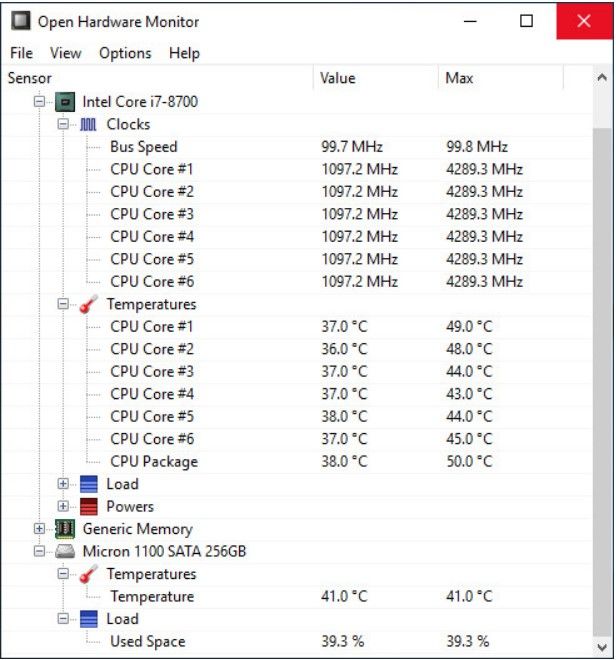
6- Postcombustion MSI
MSI Afterburner est tristement célèbre dans le monde des jeux sur PC. Bien qu’il s’agisse fondamentalement d’un utilitaire d’overclocking, le logiciel MSI peut offrir des informations très détaillées sur les températures de votre GPU et vous permettra de surveiller facilement vos températures.
Il possède une interface utilisateur intuitive qui vous permet de contrôler et de vérifier chaque petit détail de votre carte graphique et est généralement considéré comme la référence dans la communauté PC en matière d’overclocking en raison de sa polyvalence.

7- Le paradis d’Unigine
Heaven Benchmark d’Unigine est un outil de référence gourmand en GPU qui repousse les limites des cartes graphiques.
Cet outil puissant peut être utilisé efficacement pour déterminer la stabilité d’une carte graphique dans des conditions extrêmement stressantes et vérifier le potentiel du système de refroidissement sous une puissance thermique maximale.
De cette façon, vous pouvez obtenir une assez bonne mesure des températures de votre carte graphique sous charge/stress.
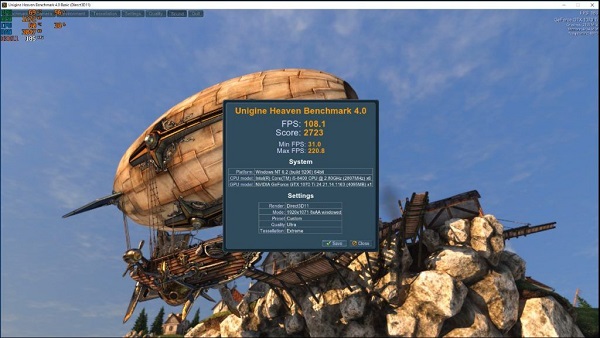
Qu’est-ce qu’une bonne température GPU ?
À moins que vous ne jouiez dans les fissures de l’enfer lui-même, la température de votre GPU ne devrait pas atteindre des températures bouillantes parce que, eh bien, c’est mauvais. Vos températures doivent être stables pour la plupart sous charge et au ralenti. Sinon, la durée de vie de votre carte graphique se dégraderait incroyablement rapidement.
La température idéale varie d’une carte à l’autre car elle dépend de la température ambiante de l’environnement qui l’entoure et du flux d’air à l’intérieur du boîtier.
Si vous vivez dans une zone chaude et que la température de votre pièce est naturellement plus élevée, cela influencera très probablement les températures de votre carte vidéo. Il en va de même pour l’inverse (régions plus froides).
La barre absolue est de 90 degrés. Si votre unité graphique atteint 90, alors vous devriez déjà vous inquiéter, mais si elle dépasse ce chiffre, alors vous avez un GRAVE problème dans le mix. La cause de cela peut être très différente, d’un refroidissement insuffisant à une carte défectueuse ; ce dernier est peu fréquent. Quoi qu’il en soit, vous introduirez une limitation thermique dans votre système et aussi, potentiellement, une bombe à retardement.
Le point idéal se situe en moyenne entre 65 et 85 degrés pendant le jeu ou sous charge. Lorsque votre système tourne au ralenti, la température ne devrait pas dépasser 60 degrés.
Désormais, la température idéale de votre carte graphique dépend de votre modèle spécifique, et je vous suggère de faire quelques recherches en ligne pour obtenir une estimation précise.
Pour la plupart des cartes, les températures ne devraient jamais dépasser 90°C ; ils doivent rester inférieurs à 90, environ 65-85 sous charge maximale et (en dessous) 60 au ralenti.
Comment gérer les temps GPU élevés ? – (Abaisser la température de votre carte graphique.)
Pour vous éloigner de la limitation thermique, vous devez maintenir la température de votre carte à un niveau bas, sinon cela finira par affecter négativement vos performances. Maintenir de bonnes températures augmentera également la durée de vie de votre carte et vous en donnera plus. Voici différentes manières de le faire.
Vérifiez le système de circulation d’air
Votre système a besoin d’un refroidissement suffisant et le flux d’air, à la fois naturel et artificiel, y contribue. Presque tous les PC disposent d’au moins un ventilateur à l’intérieur pour la circulation de l’air, tandis que les systèmes plus modernes ont trois ventilateurs ou plus en fonction du budget.
Généralement, vous avez besoin d’une admission et d’un échappement pour maintenir un flux d’air positif, ce qui signifie avoir plus de pression d’admission que de pression d’échappement. De même, il est bon de viser un débit d’air positif plutôt que négatif, mais cela dépend du cas et du système spécifique.
De nombreux systèmes plus anciens et pré-construits ont une pression d’air négative car ils essaient uniquement de refroidir la chaleur produite à l’intérieur et n’essaient pas d’apporter de l’air frais de l’extérieur dans le système.
Assurez-vous que quelle que soit la pression d’air de votre système, il suffit de ne pas faire un tour de l’enfer à vos composants.

Problèmes de pâte thermique
Il y a un liquide gluant appelé pâte thermique ou pâte thermique sur votre carte, entre la puce du GPU et la plaque supérieure, qui transfère et dissipe la chaleur produite par le dissipateur thermique et maintient les températures basses.
Parfois, surtout après des années d’utilisation, la pâte thermique peut sécher, ce qui peut augmenter considérablement votre température.
Si vous rencontrez des températures élevées et avez déjà vérifié votre refroidissement/flux d’air, ouvrir votre unité graphique et vérifier la pâte thermique est la prochaine étape à suivre.
Les composés thermiques se présentent sous différentes formes et tailles, et vous devez décider lequel vous convient le mieux en effectuant quelques recherches.
Le MX-4 d’Arctic est un choix très populaire si vous recherchez une pâte thermique à base de carbone, et Silver 4 est le meilleur si vous préférez une solution à base d’argent.

Poussière
La poussière est comme la quintessence des inconvénients ; il pénètre dans chaque élément de votre maison et dans les produits technologiques, il peut s’accumuler à l’intérieur, bloquant la circulation de l’air et empêchant la chaleur de s’échapper. Dans les PC, la poussière peut très facilement obstruer les ventilateurs, ce qui minimisera considérablement votre refroidissement et salira votre système.
De nombreux boîtiers d’ordinateur modernes sont équipés de filtres à poussière qui filtrent la poussière qui pénètre à l’intérieur du système, et ils réussissent dans une certaine mesure, mais la poussière pénètre toujours à l’intérieur et gâche votre PC. Nettoyez donc régulièrement votre PC avec un aspirateur ou de l’air comprimé pour éviter que la poussière n’obstrue votre refroidissement et garder les températures sous contrôle.

Mauvaise gestion des câbles
Tu ne pensais pas que je t’appellerais comme ça, n’est-ce pas ? Une mauvaise gestion des câbles peut entraîner divers problèmes à l’intérieur de votre boîtier. Il deviendra très vite un refuge pour toute la poussière, et la poussière continuera à s’accumuler autour de ces câbles lâches. De plus, les câbles peuvent gêner votre refroidissement car ils peuvent bloquer la circulation de l’air.
Quel que soit le budget de votre PC, une bonne gestion des câbles peut être très utile. Non seulement c’est une bonne pratique, cela donne à votre PC un aspect plus propre, mais cela vous aide également à rester organisé. Et la plus grande préoccupation, le refroidissement, ne serait pas dérangée si vos câbles étaient correctement gérés et ne traînaient pas comme l’ami de la troisième roue.

N’overclockez pas trop
Votre 5700XT dispose d’une certaine marge d’overclocking, mais cela n’en fait pas une toile ouverte pour l’OC à 2 GHz et s’attendre à ce qu’il fonctionne à des températures qui correspondent à votre réfrigérateur.
L’overclocking est amusant et peut extraire davantage de votre système, mais il finit également par produire beaucoup plus de chaleur que ce dont vous avez absolument besoin pour la dissiper et la refroidir.
Il s’agit d’un message d’intérêt public simple. N’overclockez pas au-delà de votre refroidissement ; beaucoup de chaleur est produite lorsque vous overclockez une carte graphique et vous devez disposer d’un système de refroidissement suffisamment capable de refroidir votre unité graphique.
Si vous avez OC votre carte il y a quelque temps et que vous l’avez laissée là et que vous rencontrez maintenant des températures élevées, alors c’est une excellente idée de désactiver cet overclock et de repartir de zéro.
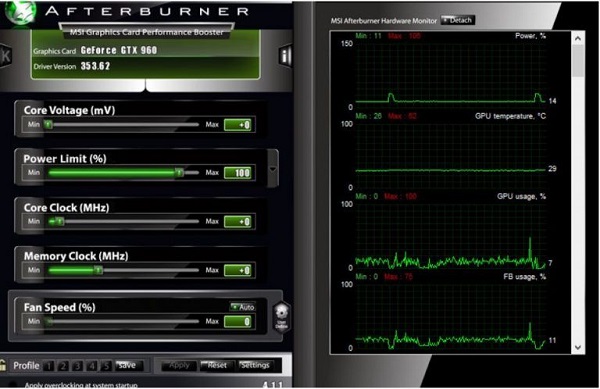
Nettoyez vos plates-formes minières
Supposons que vous exploitiez une plate-forme minière. Les plates-formes minières nécessitent beaucoup plus de refroidissement, elles sont donc à l’air libre, exposées à l’extérieur, toujours sans filtres à poussière. Le nettoyage de vos plates-formes minières est essentiel pour éviter qu’elles ne surchauffent et maintenir leur durée de vie.
Si votre appareil reste exposé à l’air tout le temps, il y a beaucoup de poussière et de peluches qui s’y engouffrent, ce qui peut compromettre votre refroidissement. Si cela ne suffit pas, vous pouvez ajouter des ventilateurs externes supplémentaires ou obtenir un meilleur refroidisseur lui-même.

Température ambiante élevée
L’environnement qui vous entoure joue également un rôle essentiel dans vos températures. Si vous vivez dans une zone plus chaude, la température ambiante de cette zone affectera également votre PC. Placer votre PC dans une pièce climatisée enlèvera quelques degrés à votre température car la température ambiante serait plus fraîche.
Pour contrer la température ambiante élevée, vous pouvez essayer d’ajouter plus de ventilateurs à l’intérieur du boîtier pour assurer une meilleure circulation de l’air ; vous pouvez également essayer de placer votre PC dans une partie de la maison qui ne fait pas aussi chaud que le reste, ou vous pouvez même refroidir votre carte graphique par liquide, mais c’est un peu extrême.
Il faudrait investir beaucoup d’argent pour cela. Vous ne pouvez pas faire grand-chose ici car la température de votre pièce ne changera pas si vous vivez dans une région plus chaude.

Utilisez un ancien pilote graphique
Conserver vos pilotes graphiques, c’est GPU 101, n’est-ce pas ? Oui, c’est le cas, mais, dans certains cas, surtout si vous utilisez une carte graphique plus ancienne, les nouveaux pilotes peuvent rendre votre unité graphique plus chaude. Si vous rencontrez soudainement des températures élevées, il y a de fortes chances que vos pilotes graphiques en soient la cause.
Revenez à la version précédente des pilotes graphiques et cela devrait résoudre le problème. Parfois. Les mises à jour des pilotes finissent par faire plus de mal que de bien en raison de certains bugs ou problèmes dans la nouvelle mise à jour.
Verdict:
Votre carte graphique est sans doute la partie la plus critique de votre ordinateur, car elle est chargée de pousser tous les pixels que vous voyez sur votre écran.
Il est donc évident que vous voudriez le garder aussi froid que possible, afin qu’il fonctionne de manière optimale sans limitation thermique. Il existe de nombreux outils différents qui peuvent vous aider à surveiller la température de votre GPU et même à les ajuster dans une certaine mesure.
Si vos températures sont élevées, vous devriez essayer les étapes mentionnées ci-dessus pour réduire ces chiffres. Les températures élevées affectent également négativement la durée de vie de votre carte et diminuent sa longévité.
À moins que votre maison ne dispose d’un système central de climatisation à l’azote liquide, vous devez maintenir la température de cette carte aussi basse que possible.
Frequently FOIRE AUX QUESTIONS
Qu'est-ce qu'une température GPU sûre ?
Une température de sécurité se situe entre 60 et 85. Sous charge, votre carte vidéo ne doit pas atteindre ou dépasser 90 et doit osciller dans les années 70 et 80 supérieures. Au ralenti, elle ne doit pas dépasser 65 degrés.
Est-ce qu'il fait 80 degrés pour un GPU ?
80 degrés, c’est chaud pour une carte vidéo, et vous devriez vous inquiéter de ce genre de températures, mais ce n’est pas trop élevé car les GPU peuvent atteindre 85 degrés sous charge, ce qui est considéré comme normal. Vous devriez être d’accord avec une température de 80 degrés, mais essayez quand même de la réduire si vous le pouvez.
Est-ce qu'il fait 65 degrés pour un GPU ?
65 degrés, ce n’est pas chaud pour une unité graphique. Surtout si vous jouez ou exécutez des applications gourmandes en GPU, 65 degrés sont une excellente température. Cependant, lorsque vous tournez au ralenti, une température de 65 degrés devrait être préoccupante, mais pas trop inquiétante.
Qu'est-ce qu'une bonne température GPU sous charge ?
Une bonne température serait dans les années 70 ; si votre GPU reste dans les années 70 supérieures sous charge, alors vos températures sont excellentes. Des températures allant jusqu’à 85 degrés sont attendues pour les cartes chargées, mais vous devez toujours viser à obtenir des températures aussi basses que possible.
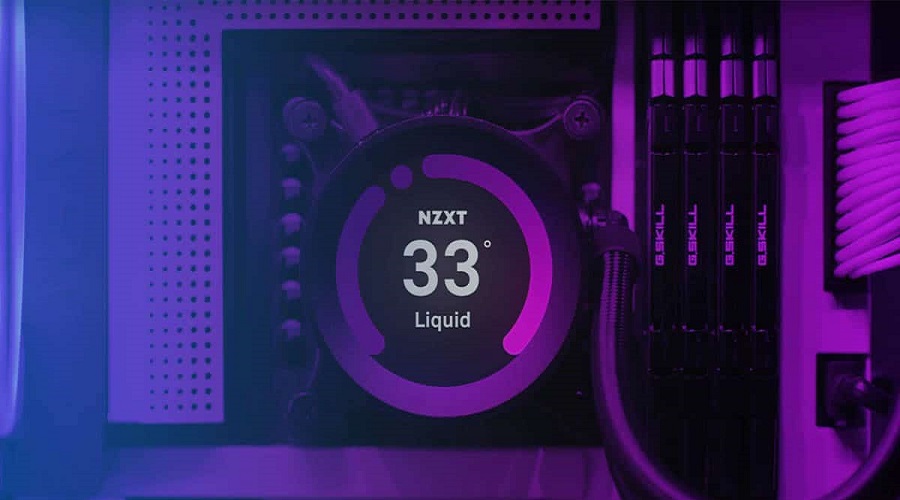





![Combien de Hertz (Hz) sont bons pour les jeux ? [Guide 2024]](/uploads/combien-de-hertz-hz-sont-bons-pour-les-jeux.jpg)